ER系列路由器应用——虚拟服务器tplink路由器设置
tplink 2017-8-21 2:4:39 tplink 次浏览
随着互联网的普及,对于互联网的运用也越来越丰富,浏览网络信息,发表个人的网站,共享网络的资源等,这些都已成为主流的网络运用。怎样才能在路由器下也实现以上的功能,发布个人的网站,建立FTP,Mail服务器等,感受精彩的网络生活呢?下面我们就给大家详细介绍一下网络的运用以及路由器的设置。
通过路由器后,出于安全的考虑,外网用户是无法直接访问内网计算机的,因此无法直接浏览内网搭建的WEB,FTP服务器等。如何才能使外网访问内网搭建的各种服务器,实现信息、资源的共享?这就需要在路由器上进行虚拟服务器映射,将外网访问内网指定端口的数据转发到正确的计算机上,从而实现访问内网的各种服务器。
ER系列路由器提供了虚拟服务器的功能,通过设置对应的端口转发规则,实现外网访问内网的服务器,且可以设置外网访问端口与内网访问端口的映射关系。即可以指定外网访问某一个指定的端口,映射到内网指定的端口。如内网搭建了一个WEB服务器,使用80端口访问,可以在路由器上进行虚拟服务器映射,在外网使用8080端口来访问内网的80端口。
下面我们通过一个简单的例子来介绍一下具体的设置。在内网搭建一个WEB服务器,使用80端口访问,通过虚拟服务器,实现外网使用8080端口访问此WEB服务器。
1、在内网搭建好相关的服务器。
搭建WEB服务器,可以使用Windows自带的IIS服务,或者使用Apache服务等。确保内网其他电脑也能访问已搭建好的WEB服务器。
2、在路由器上进行虚拟服务器设置。
登陆路由器的管理界面,选择“转发规则”->“虚拟服务器”,进行对应的端口映射设置。如在外部使用8080端口访问内部80端口的WEB服务器。
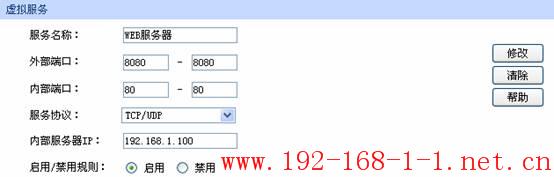
“服务名称”处填入该虚拟服务器规则的名称,最多支持28个字符。
“外部端口”填入路由器提供给广域网访问时使用的端口,如本例中使用8080端口。
“内部端口”填入局域网中服务器的端口,如80端口。
“服务协议”可以选择TCP,UDP协议,或者可以都选。
“内部服务器IP”填入局域网中WEB服务器的IP地址。
“启用/禁用规则”中“启用”表示此规则生效,“禁用”表示此规则不生效。
填入所有的信息后,点击“新增”按钮,即可添加完成。添加后的规则信息如下:

通过以上的设置,一条虚拟服务器的转发规则就已经设置成功。若局域网中的WEB服务器正常运行,且对应的WEB服务开启,外网使用路由器WAN口的IP地址加端口号的方式(如http://xxx.xxx.xxx.xxx:8080),即可成功访问局域网中的WEB服务器了。
在设置外部端口与内部端口的时候,可以设置为外部端口与内部端口一致,即外部访问使用的端口与实际内部对应服务使用的端口相同。如windows的远程桌面服务,使用的端口为3389端口,可以设置使外部端口与内部端口一致,使用相同的端口进行访问。当然外部端口与内部端口也可以不相同,也能保证正常通信。
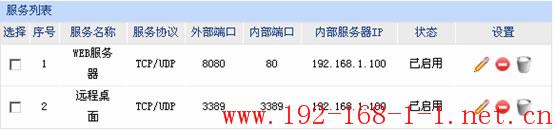
通过设置虚拟服务器以后,可以实现广域网的用户使用路由器WAN口的IP地址访问局域网的服务器。但对于某些使用拨号上网,或动态IP地址上网的用户,由于WAN口的IP地址经常变换,外网用户访问难以及时获知服务器的IP地址,访问存在困难。如何才能实现使用一个固定的地址来访问此路由器下的各种网络服务?你可以通过花生壳网站申请域名(http://www.oray.net),然后通过路由器上的动态域名功能登陆,登陆成功以后,会自动将此域名地址与路由器WAN口的IP地址进行绑定,此时使用域名即可正确地访问到路由器下的各个服务器,而不用在担心每次路由器重起后WAN口IP地址变换的问题。
ER系列路由器中带有花生壳动态域名的客户端,登陆路由器的管理界面,在“系统服务”->“动态DNS”中,填入申请到的花生壳帐号和密码,登陆成功即可。
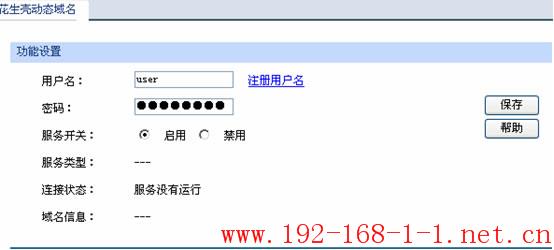
至此,一个完整的WEB服务器搭建以及端口映射的工作已经完成,广域网的用户可以成功地访问路由器局域网中的WEB服务器,浏览相关的信息,共享网络资源等。其他的各种FTP,Mail等应用服务以及设置等,都与此操作相同。
注意:若服务器对外开放端口是80端口,在实施端口映射前需要将路由器的管理端口更改,更改方法为:管理界面->系统服务->WEB服务器->服务端口->WEB服务端口,将默认的80端口修改为88或其他端口。修改后登陆路由器管理界面的方法为:http://LAN口IP地址:新端口。